Si votre iPhone affiche un écran noir avec le message suivant : support.apple.com/iphone/restore et qu’il ne peut plus se connecter à iTunes, cela signifie qu’il est passé en mode de restauration.
Cela peut se produire à cause de plusieurs raisons, parmi lesquelles :
- Vous ne pouvez pas mettre à jour votre iPhone,
- Vous ne pouvez pas restaurer votre iPhone,
- Vous avez essayé de restaurer votre iPhone à partir d’une ancienne sauvegarde,
- Votre nouvel appareil nécessite une configuration initiale.
Nous en verrons d’autres ci-dessous parmi les plus courantes.
Pourquoi votre iPhone affiche « support.apple.com/iphone/restore » ?
Si votre iPhone est bloqué sur le message suivant : support.apple.com/iphone/restore, c’est qu’il s’agit dans la plupart des cas, d’un problème logiciel entrainant un écran noir.
- Un problème lié à une application,
- Un échec de mise à jour,
- Un problème de downgrade ou de restauration d’iOS 15 Bêta,
- Une opération provoquant des dysfonctionnements d’iOS sur votre iPhone, etc.
Il est à noter que les derniers iPhones 13 annoncés récemment, tournent tous sous iOS 15. Ils peuvent donc rencontrer ce type de problème support Apple restore lors d’une nouvelle mise à jour. Notez aussi que tous les éditeurs doivent mettre rapidement à jour leurs applications, dans la majeur partie des cas afin que celles-ci soient supportées par la dernière version d’iOS.
Si vous avez endommagé quelque chose sur la carte mère de votre iPhone (cas rare), il se peut également que vous ayez votre iPhone bloqué sur ce message support.apple.com/iphone/restore.
Nous allons donc voir ci-dessous 5 méthodes pour corriger rapidement cette erreur Apple.
1. Réinstaller la dernière version d’iOS avec iTunes
Si vous avez un iPhone bloqué en mode récupération, la première chose à faire est d’essayer de faire une restauration avec iTunes sous Windows. Cela peut fonctionner par ailleurs, dans plusieurs cas de blocage. Cependant il est important de savoir que toutes vos données seront effacées, en restaurant votre iPhone via iTunes, si vous n’avez pas effectué de sauvegarde au préalable.
Si vous avez un iPhone bloqué en mode restauration, voici comment le restaurer simplement via iTunes :
- Pour commencer, veuillez installer la dernière version d’iTunes sur votre PC.
- Ensuite, connectez l’iPhone au PC avec le câble USB puis cliquez sur le logo « mon téléphone ».
- Après cela, cliquez sur « Restaurer l’iPhone ».
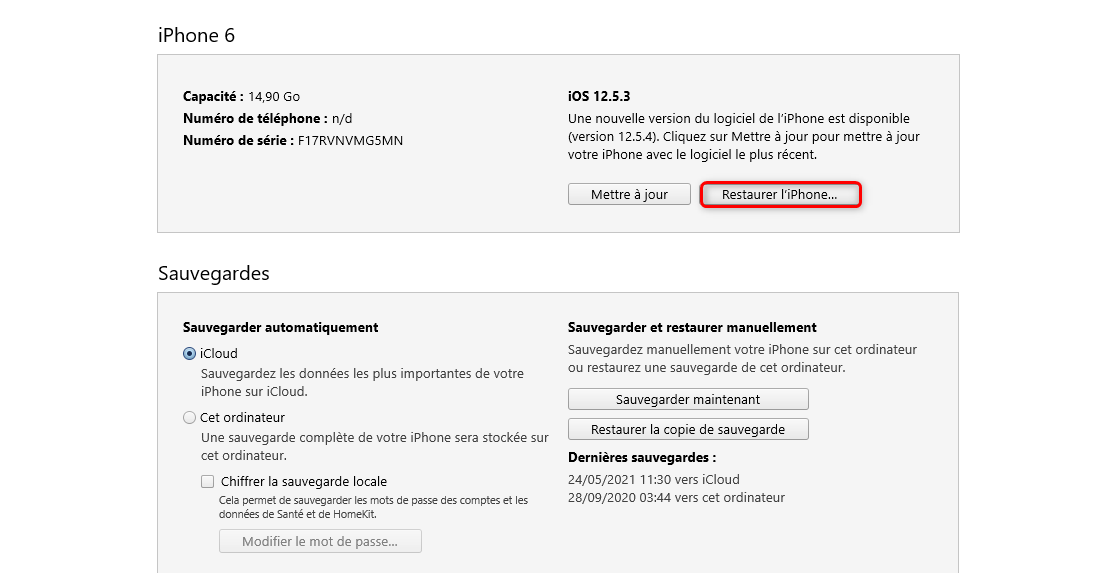
- En dernier lieu, suivez les indications données sur iTunes, afin de restaurer le système de votre iPhone.
2. Réparer votre iPhone bloqué en mode récupération avec AnyFix
Dans cette méthode, nous allons vous montrer l’une des meilleures solutions à l’aide d’un logiciel permettant de réparer le problème « support Apple com iPhone restore ». En quelques clics seulement, votre iPhone 13 ou inférieur, reviendra à son état originel et vous n’aurez plus ce message d’erreur.
De plus, vos données ne seront pas effacées si vous choisissez le mode « Réparation standard ». Un avantage par rapport à une restauration via iTunes, sans sauvegarde réalisée au préalable.
Voici la procédure à suivre :
- En premier lieu, installez AnyFix sur votre Mac ou sur votre PC Windows.
- Une fois l’outil installé, ouvrez-le puis cliquez sur « Réparer le système ».
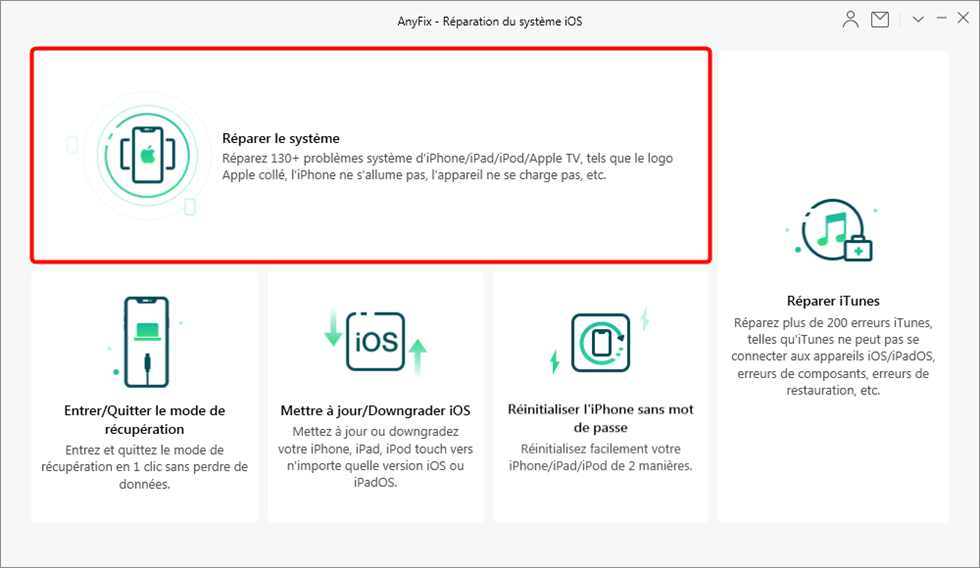
- Ensuite, sélectionnez « 50+ problèmes iPhone » puis appuyez sur le bouton « Commencer ».
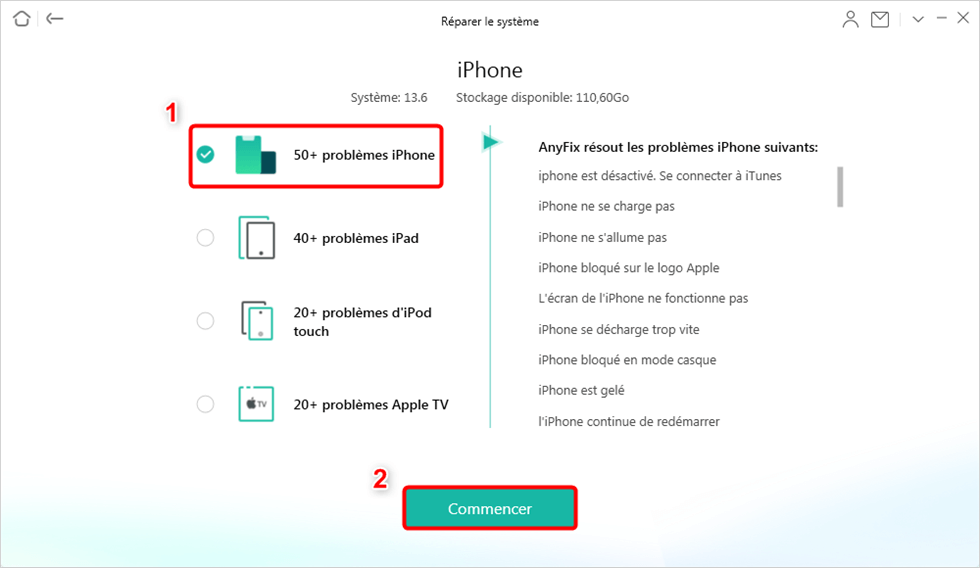
- Après cela, connectez l’iPhone au PC en utilisant le câble USB et tapez sur « Commencer » ensuite sur « Réparation standard ».
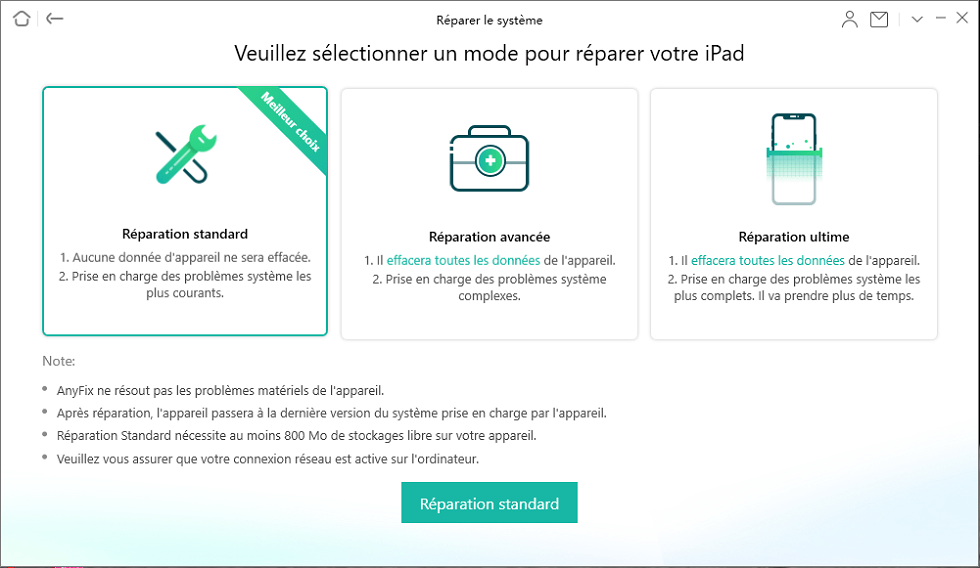
Note : Il est également possible de choisir la réparation avancée ou la réparation ultime. Cependant ces deux modes effaceront vos données.
- En outre, appuyez sur « Télécharger » afin d’installer le système iOS sur votre iPhone.
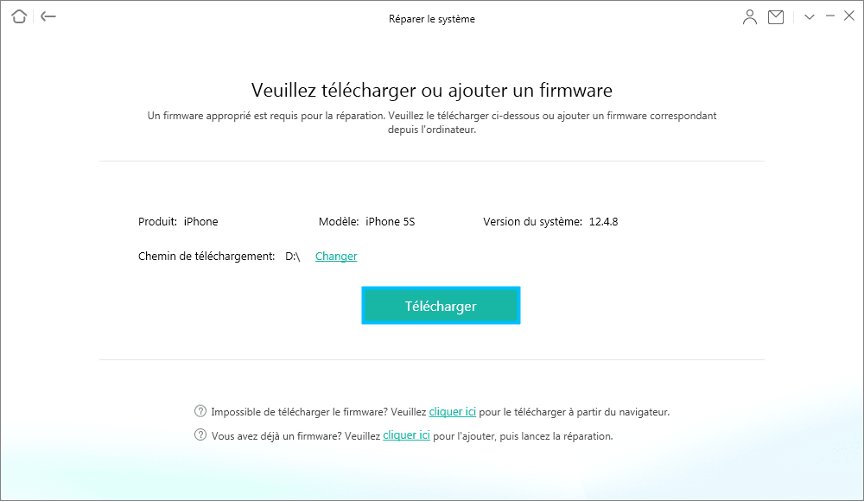
- Soyez patient jusqu’à la fin du téléchargement ensuite tapez sur « Réparer maintenant ».
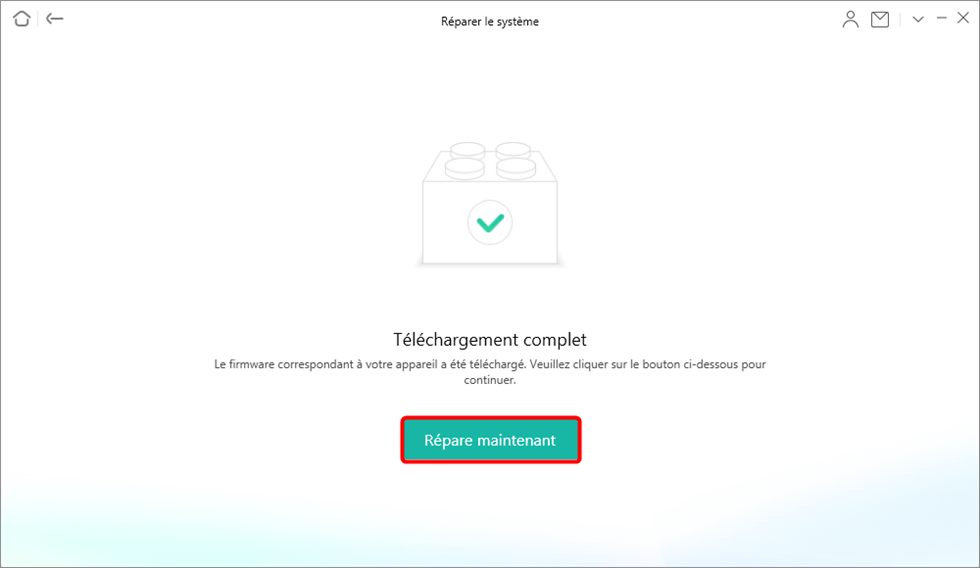
- Pour finir, attendez jusqu’à où votre iPhone redémarre et la réparation sera terminée.
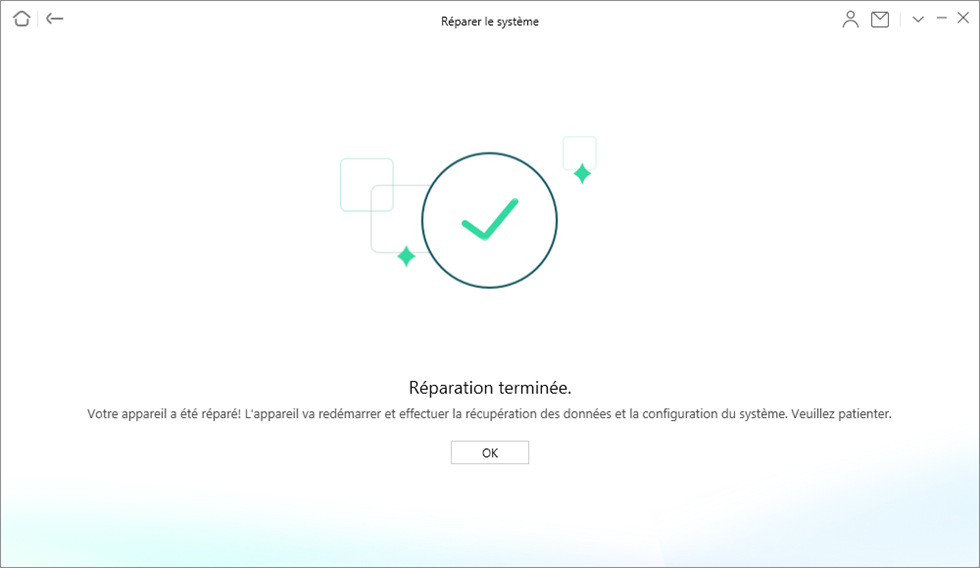
3. Redémarrer l’iPhone en mode restauration sans ordinateur
Si vous voyez toujours le message support.apple.com/iphone/restore, vous pouvez essayer de redémarrer votre iPhone en mode restauration. Vous trouverez ci-dessous les étapes détaillées pour fixer le problème sans ordinateur.
Voici comment forcer le redémarrage en mode restauration :
- Pour l’iPhone 8 et les versions plus récentes : Appuyez longuement sur le bouton volume haut (quelques secondes), puis relâchez-le. Appuyez et relâchez rapidement le bouton de volume bas. Appuyez ensuite et sans relâcher, sur le bouton latéral jusqu’à ce que vous voyiez le logo Apple.
- Pour l’iPhone 7 ou 7 Plus : Maintenez le bouton latéral (ou supérieur) et le bouton de volume bas enfoncés jusqu’à ce que le logo Apple apparaisse.
- Pour l’iPhone 6/6s, SE ou antérieur : Maintenez le bouton latéral (ou supérieur) ainsi que le bouton Home enfoncés jusqu’à ce que le logo Apple apparaisse.
Vous devrez tout de même restaurer ensuite votre iPhone depuis votre ordinateur, si cela s’avère nécessaire. Seule la manipulation pour passer en mode restauration ne nécessite pas d’ordinateur, mais elle ne garantit pas le retour à la normale de votre iPhone.
4. Restaurer l’iPhone bloqué sur “support.apple.com/iphone/restore” via le mode DFU
Le mode DFU de l’iPhone est une option plus approfondie pour réparer toutes les erreurs système qui se sont produites sur l’appareil, y compris quand l’iPhone est bloqué sur l’écran support.apple.com/iphone/restore. Le processus peut être un peu compliqué, et les étapes à suivre dépendent également du modèle d’iPhone que vous possédez :
- Ouvrez iTunes.
- Connectez l’iPhone à l’ordinateur via un câble USB.
- Mettez l’iPhone en mode DFU :
- Sur un iPhone 8 ou plus : Appuyez sur le bouton Volume plus et relâchez-le rapidement. Appuyez sur le bouton Volume bas et relâchez-le rapidement. Appuyez sur le bouton latéral et maintenez-le enfoncé jusqu’à ce que l’écran devienne complètement noir. Maintenez les boutons latéral et Volume bas enfoncés pendant 5 secondes. Relâchez le bouton latéral, mais maintenez le bouton Volume bas enfoncé jusqu’à ce que le message « iTunes a détecté un iPhone en mode récupération » apparaisse.
- Sur un iPhone 7 ou 7 Plus : Maintenez enfoncés simultanément le bouton d’alimentation et le bouton Volume bas pendant 10 secondes. Relâchez le bouton Marche/Arrêt, mais continuez à maintenir le bouton Volume bas enfoncé jusqu’à ce que le message « iTunes a détecté un iPhone en mode récupération » apparaisse.
- Sur les modèles iPhone 6s ou antérieurs : Maintenez enfoncés à la fois le bouton supérieur (ou latéral) et le bouton Home pendant 8 secondes. Relâchez uniquement le bouton supérieur (ou latéral) sans relâcher le bouton Home pendant 10 secondes. iTunes indiquera qu’il a détecté un iPhone en mode récupération.
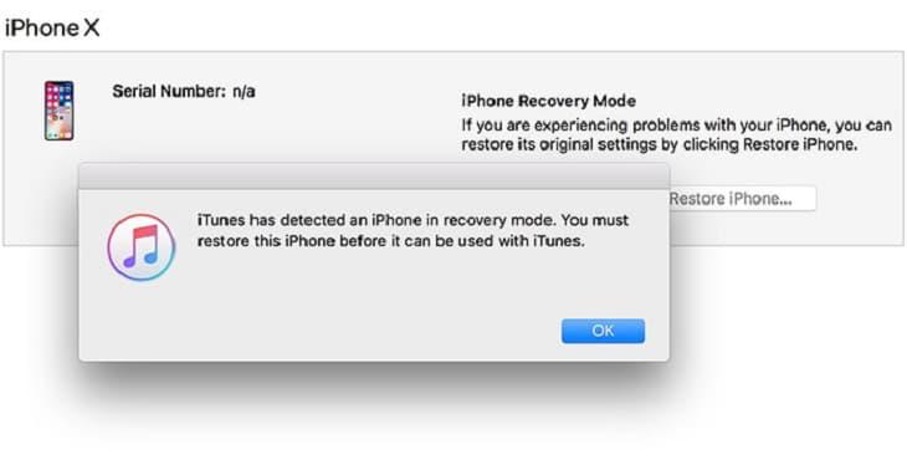
- Cliquez sur OK pour fermer le message dans la fenêtre iTunes.
- Appuyez sur « Restaurer iPhone » afin de restaurer l’appareil avec une installation propre d’iOS.
Une fois le processus terminé, vous pouvez configurer l’iPhone à partir de zéro, ou avec une sauvegarde si vous en avez fait une avant que le problème de support.apple.com/iphone/restore ne survienne.
5. Contacter le support Apple
En dernier lieu, si toutes les solutions que nous avons mentionnées dans ce guide n’ont pas fonctionné, il peut s’agir d’un problème matériel et non logiciel. Dans ce cas, nous vous conseillons de contacter par téléphone le service après-vente Apple, ou de prendre rendez-vous dans le Genius Bar le plus proche de chez vous, afin de diagnostiquer votre iPhone.
Le support Apple pourra prendre en charge votre iPhone s’il est encore sous garantie, ou si vous avez souscrit une extension d’assurance Apple Care. Tout dépend du problème rencontré.
Conclusion
Un iPhone bloqué sur « support.apple.com/iphone/restore » est un réel problème handicapant, qui peut hélas survenir à tout moment. De plus votre iPhone ne sera plus opérationnel le temps de le réparer. Heureusement, il existe plusieurs solutions pour fixer ce bug ou soucis logiciel.
La meilleure solution est de s’armer du logiciel AnyFix pour vous permettre de restaurer votre iPhone à tout moment et sans que vos données ne soient effacées.
N’hésitez pas à partagez ce guide avec d’autres utilisateurs s’il vous a aidé à résoudre le problème rencontré.





